【Windows】WindowsUpdate等での”DriverStore\FileRepository”フォルダ容量超肥大化時の対処法
2015/08/03、現在使用しているWindows8.1のlenove E450にて、「Windows Update時にCドライブの空き容量を喰い尽くされる」という恐ろしい異常が発生しました。そのときの対処方法です。またWindowsUpdate等で過去に導入したドライバファイルが肥大化した際の対策としても有効のようです。
問題の発生したWindows Update
Windows Updateではオプション更新扱いで配信された、AMDのドライバ更新です。2015年8月3日にインストールしましたが配信されたのはその少し前です。
「Advanced Micro Devices,Inc. – Graphics Adapter WDDM1.1, Graphics Adapter WDDM1.3, Graphics Adapter WDDM2.0 – AMD Radeon R5 M240」
環境は以下の通りです
- Windows 8.1
- lenovo E450(購入時にRadeonのグラボを積む構成に変更しています)
Cドライブの空き容量は、このWindows Update前には20GB以上はありました(確か25GBくらい)この画像は対処後のものなので、若干スッキリして34.3GBとなっています。
発生した問題
グラボのドライバ更新かぁ~と気軽に更新したところ、なかなかWindowsUpdateが進みません。たま~~~に、処理待ちのグルグルが出たでしょうか。それでも待ち続け、ネットを見ながらファイルを落とすと、何故かインターネット接続が切断されました。
確かにWiMax2で接続していたのですが、こんなこと今までなかった。何かがおかしい・・・
ふと、PCを見るとCドライブの空き容量が90MB?!真っ赤ではないか!
まずは容量の大きくなっている場所を捜索(Drive Analyzerというフリーソフトを使用)
すると「C:\Windows\System32\DriverStore\FileRepository」のフォルダがなんと20GB以上になっています!上記のスクリーンショットは対処後のモノで1.28GBとなっています。
ここで、Google先生の出番。「DriverStore FileRepository 肥大化」などで調査。どうやらWindows Vista以降、ドライバをインストールすると「ドライバストア」と呼ばれる領域に格納されるようで、ここにどんどんとたまって肥大化している人が結構居るらしい。
対処方法
通常の方法では保護されていて削除できないため、「PnPUtl.exe」にて削除できるとのことだったが、今回はこのDriver store領域を整理するフリーソフトを使用しました。
「Drive Store Explorer」をダウンロードして、管理者として起動します(管理者として起動しないとエラーになりました)。実行するのは上記の「Rapr.exe」です。
起動してすぐは何も表示されていないので、画面右上の「Enumerate」ボタンを押します。
すると、上記の様にDriver Storeの情報がずらっと表示されます。複数のバージョンインストールされているモノはそのバージョン全てが表示されます。
そして、今回問題となったドライバは上記の画像でマウスで選択されているモノです。
これは対処後の画像なので1つだけしかありませんが、なんと古いバージョンのドライバが90個以上もずらーっと並んでいました!
なぜでしょう。原因は不明ですがとにかくこいつらを削除します。削除するには選択して右にある「Delete Package」ボタンを押すだけです。消せない場合は「Force Deletion」をチェックしてみましょう。
90以上残っていた古いバージョンのAMDのWDDMドライバを削除したところ、20GB以上の空き容量ができました。
原因は?
原因は不明です。今回はWindows Updateで当該アップデート中に発生しましたが、理由は不明です。お困りの方が他にもいるかもしれませんので、経緯と対処法をメモしました。
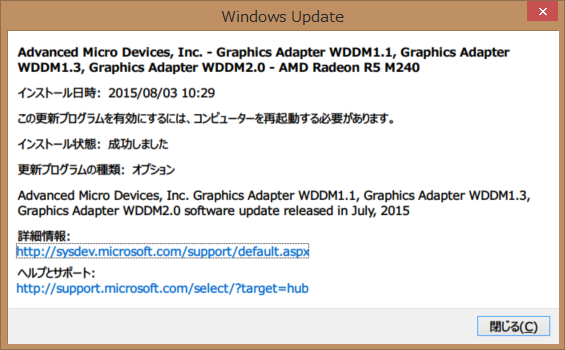

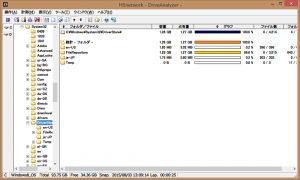
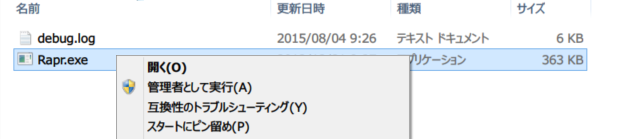
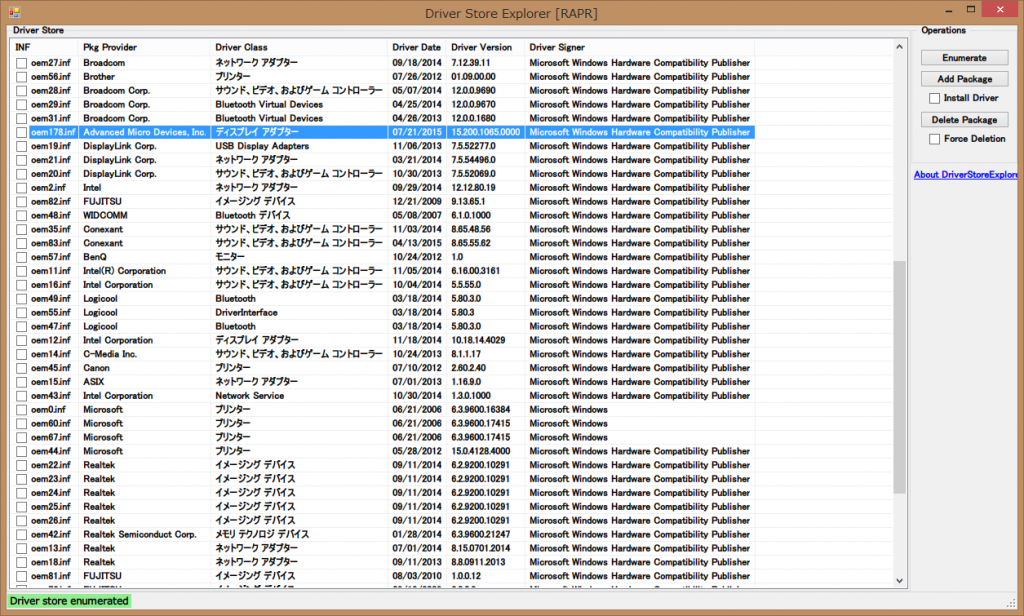
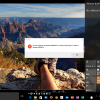
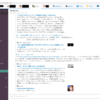
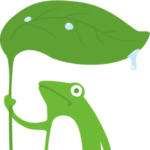

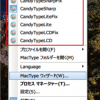
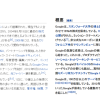
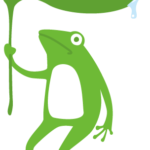
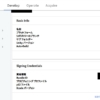
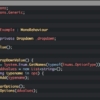
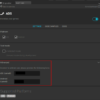
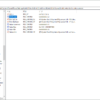










ディスカッション
コメント一覧
まだ、コメントがありません